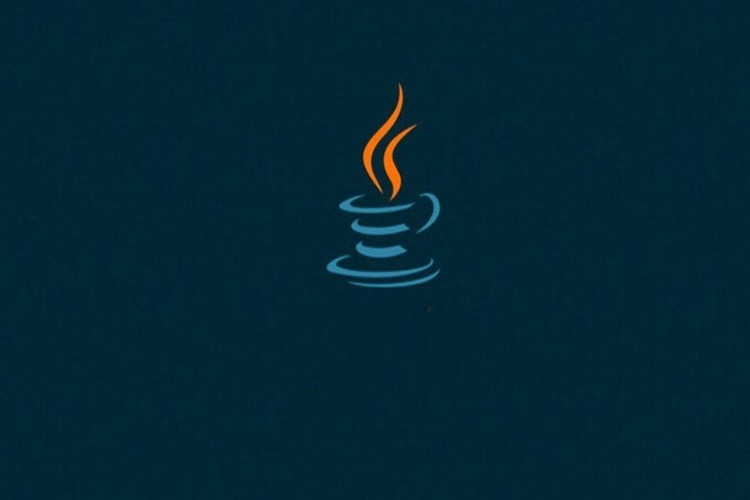Letgo Da Kişi Nasıl Bulunur?
1. İlan Üzerinden Kişiyi Bulma
İlanı Ara:
Letgo uygulamasını veya web sitesini açın.
Arama çubuğuna kişinin satmakta olduğu ürün veya ilan başlığı ile ilgili anahtar kelimeler yazın.
İlgili ilanları tarayarak aradığınız kişiye ait ilanı bulun.
Satıcı Profiline Git:
Bulduğunu ilanın üzerine tıklayın.
İlan sayfasında, ilan sahibinin adı ve profili yer alır. Satıcının adına veya profil fotoğrafına tıklayarak profil sayfasına gidin.
2. Arama Özelliğini Kullanarak Kişiyi Bulma
Arama Çubuğu:
Letgo uygulamasında veya web sitesinde arama çubuğuna gidin.
Kişinin adını veya kullanıcı adını arama çubuğuna yazın.
Arama sonuçlarında ilgili kişiyi veya ilanlarını bulun.
3. Kişinin İlanlarını Görüntüleme
Profil Sayfası:
Kişinin profil sayfasına gidin.
Profil sayfasında, kişinin tüm ilanlarını ve diğer bilgilerini görüntüleyebilirsiniz.
4. Mesajlaşma Özelliği ile İletişime Geçme
Mesaj Gönderme:
İlan sayfasında veya profil sayfasında "Mesaj Gönder" veya "Satıcıyla İletişime Geç" seçeneğini kullanarak kişiye mesaj gönderin.
Satıcıya doğrudan mesaj yazarak iletişime geçin ve gerekli bilgileri alın.
5. Satıcıyla İlgili Daha Fazla Bilgi Edinme
Kullanıcı İncelemeleri ve Puanları:
Kişinin profil sayfasında, diğer kullanıcılar tarafından bırakılan yorumları ve puanları kontrol edin.
Satıcının güvenilirliği ve daha önceki alışveriş deneyimleri hakkında bilgi edinin.
Ekstra İpuçları
Detaylı Arama: Letgo’nun gelişmiş arama filtrelerini kullanarak aradığınız kişiyi veya ilanı daha hızlı bulabilirsiniz.
Yerel Arama: Aramalarınızı belirli bir bölgeyle sınırlayarak daha doğru sonuçlar elde edebilirsiniz.
Kapalı bir iPhone'u bulmak,
cihazın son bilinen konumunu tespit etmek ve güvenlik önlemleri almak açısından
önemlidir. Aşağıda, kapalı bir iPhone'u bulmanın adımlarını ve ipuçlarını
bulabilirsiniz:
1. Find My iPhone
(iPhone'umu Bul) Özelliğini Kullanın
Find My iPhone özelliği,
iPhone’unuzun konumunu izlemenizi sağlar. Cihazınız kapalı olsa bile, son
bilinen konumunu görebilirsiniz. Bu özellik etkinleştirildiyse şu adımları
izleyin:
iCloud.com Üzerinden:
Bir bilgisayar veya başka
bir iOS cihazı kullanarak iCloud.com adresine gidin.
Apple ID ve şifrenizle
giriş yapın.
"Find iPhone"
(iPhone'umu Bul) uygulamasını seçin.
"All Devices"
(Tüm Cihazlar) menüsünden kaybolan iPhone'unuzu seçin.
Cihazınızın son bilinen
konumunu harita üzerinde görebilirsiniz.
Find My Uygulaması
Üzerinden:
Başka bir iPhone veya
iPad’de Find My (Bul) uygulamasını açın.
Apple ID ve şifrenizle
giriş yapın.
"Devices"
(Cihazlar) sekmesinde kaybolan iPhone'unuzu seçin.
Cihazınızın son bilinen
konumunu harita üzerinde görebilirsiniz.
2. Aile Paylaşımı
Kullanarak Bulma
Eğer Aile Paylaşımı
etkinse, aile üyelerinin cihazları üzerinden kayıp iPhone'unuzu bulabilirsiniz:
Aile Üyelerinin
Cihazlarını Kullanma:
Aile üyelerinin iPhone
veya iPad’inde Find My uygulamasını açın.
Kayıp iPhone'unuzu aile
üyesinin cihazlarından bulabilirsiniz.
3. Operatörünüzle
İletişime Geçin
Operatör Desteği:
Mobil operatörünüzle
iletişime geçerek cihazınızın son bilinen konumunu öğrenmeye çalışabilirsiniz.
Operatörünüz, cihazın IMEI numarası üzerinden bilgi sağlayabilir.
4. Polis veya Yetkililerle
İletişime Geçin
Polis Bildirimi:
Cihazınızın kaybolduğunu
veya çalındığını düşünüyorsanız, yerel polise başvurun ve cihazın IMEI
numarasını sağlayın. Bu numara, cihazın bulunmasına yardımcı olabilir.
5. Güvenlik Önlemleri Alın
Kayıp Modu:
iCloud.com veya Find My
uygulaması üzerinden cihazınızı Kayıp Modu'na alın. Bu, cihazınızı kilitler ve
kaybolduğunu belirten bir mesaj görüntüler.
Ayrıca, bu modda
cihazınızın hareketleri takip edilir ve cihaz açıldığında bildirim alırsınız.
Verileri Silme:
Cihazınızın bulunamayacağını düşünüyorsanız, kişisel verilerinizi korumak için iCloud.com üzerinden cihazınızı uzaktan silebilirsiniz. Bu, cihazdaki tüm verileri kalıcı olarak siler.
Letgo Da Kişi Nasıl Bulunur?
Letgo, kullanıcıların
ikinci el eşyaları alıp satmaları için popüler bir platformdur. Letgo'da
belirli bir kişiyi veya satıcıyı bulmak, genellikle o kişinin ilanlarını veya
profil bilgilerini kullanarak yapılabilir. İşte Letgo’da bir kişiyi bulmanın
adımları:
1. İlan Üzerinden Kişiyi
Bulma
İlanı Ara:
Letgo uygulamasını veya
web sitesini açın.
Arama çubuğuna kişinin
satmakta olduğu ürün veya ilan başlığı ile ilgili anahtar kelimeler yazın.
İlgili ilanları tarayarak
aradığınız kişiye ait ilanı bulun.
Satıcı Profiline Git:
Bulduğunu ilanın üzerine
tıklayın.
İlan sayfasında, ilan
sahibinin adı ve profili yer alır. Satıcının adına veya profil fotoğrafına
tıklayarak profil sayfasına gidin.
2. Arama Özelliğini
Kullanarak Kişiyi Bulma
Arama Çubuğu:
Letgo uygulamasında veya
web sitesinde arama çubuğuna gidin.
Kişinin adını veya
kullanıcı adını arama çubuğuna yazın.
Arama sonuçlarında ilgili
kişiyi veya ilanlarını bulun.
3. Kişinin İlanlarını
Görüntüleme
Profil Sayfası:
Kişinin profil sayfasına
gidin.
Profil sayfasında, kişinin
tüm ilanlarını ve diğer bilgilerini görüntüleyebilirsiniz.
4. Mesajlaşma Özelliği ile
İletişime Geçme
Mesaj Gönderme:
İlan sayfasında veya
profil sayfasında "Mesaj Gönder" veya "Satıcıyla İletişime
Geç" seçeneğini kullanarak kişiye mesaj gönderin.
Satıcıya doğrudan mesaj
yazarak iletişime geçin ve gerekli bilgileri alın.
5. Satıcıyla İlgili Daha
Fazla Bilgi Edinme
Kullanıcı İncelemeleri ve
Puanları:
Kişinin profil sayfasında,
diğer kullanıcılar tarafından bırakılan yorumları ve puanları kontrol edin.
Satıcının güvenilirliği ve
daha önceki alışveriş deneyimleri hakkında bilgi edinin.
Ekstra İpuçları
Detaylı Arama: Letgo’nun
gelişmiş arama filtrelerini kullanarak aradığınız kişiyi veya ilanı daha hızlı
bulabilirsiniz.
Yerel Arama: Aramalarınızı belirli bir bölgeyle sınırlayarak daha doğru sonuçlar elde edebilirsiniz.
Laptop Ekran Pin Sayısı Nasıl Bulunur?
Laptop ekranının pin
sayısını öğrenmek, ekran değişimi veya bağlantı için önemlidir. Ekran pin
sayısı, ekranın anakartla nasıl iletişim kurduğunu belirleyen bağlantı
noktasıdır. İşte laptop ekranının pin sayısını bulmanın adımları:
1. Laptop ve Ekran Model
Numarasını Kontrol Edin
Laptop Model Numarası:
Laptopunuzun model
numarasını bulun. Bu bilgi genellikle laptopun alt kısmında veya pil yuvasında
bir etiket üzerinde yer alır.
Model numarasını not edin.
Ekran Model Numarası:
Laptop ekranını dikkatlice
sökerek arka tarafında yer alan model numarasını bulun. Bu bilgi genellikle
ekranın arka tarafında, bir etiket üzerinde yer alır.
Ekran model numarasını not
edin.
2. Üretici ve Kullanım
Kılavuzu
Üretici Web Sitesi:
Laptop veya ekran
üreticisinin resmi web sitesine gidin.
Destek veya ürün bilgileri
bölümünde model numarasını arayarak ekranın pin sayısını öğrenin.
Kullanım Kılavuzu:
Laptopunuzun veya
ekranınızın kullanım kılavuzunu kontrol edin. Bu kılavuzda ekranın teknik
özellikleri ve pin sayısı belirtilmiş olabilir.
3. Online Parça Satış
Siteleri
Parça Satış Siteleri:
Ekran parçası satan
siteleri ziyaret edin (örneğin, Amazon, eBay, Aliexpress gibi).
Laptop veya ekran model
numarasını arama kutusuna yazın.
İlgili ürün
açıklamalarında ekranın pin sayısı genellikle belirtilir.
4. Teknik Destek ve
Forumlar
Teknik Destek:
Laptop veya ekran
üreticisinin teknik destek hattını arayarak ekranın pin sayısını öğrenin.
Forumlar ve Topluluklar:
Donanım forumları veya
laptop kullanıcı topluluklarında laptop modelinizi arayın.
Benzer modelde ekran
değişimi yapmış kullanıcıların paylaşımlarını inceleyin.
5. Ekranı Fiziksel Olarak
İnceleyin
Ekranı Sökme:
Laptopunuzu dikkatlice
kapatın ve bataryayı çıkarın.
Ekran çerçevesini ve
vidaları dikkatlice sökerek ekranı yerinden çıkarın.
Ekranın arka kısmında
bulunan konektörü inceleyin. Konektör üzerinde pin sayısı yazabilir veya
sayabilirsiniz.
Konektörü Sayma:
Ekran konektöründe bulunan
pinlerin sayısını fiziksel olarak sayın.
Uyarılar ve İpuçları
Dikkatli Olun: Laptop
ekranını sökerken dikkatli olun ve hassas parçalara zarar vermemeye özen
gösterin.
Statik Elektrik:
Elektronik bileşenlerle çalışırken statik elektrikten korunmak için uygun
önlemleri alın.
Profesyonel Yardım: Ekranı sökmek ve takmak konusunda emin değilseniz, profesyonel bir teknisyenden yardım alın.
Şarjı Biten Apple Watch Nasıl Bulunur?
Şarjı bitmiş bir Apple
Watch'u bulmak zor olabilir, ancak belirli adımları takip ederek son bilinen
konumunu öğrenebilir ve cihazın bulunmasını kolaylaştırabilirsiniz. İşte şarjı
bitmiş bir Apple Watch'u bulmanın adımları:
1. Find My (Bul)
Uygulamasını Kullanma
Apple Watch'unuzun şarjı
bitmiş olsa bile, Find My uygulaması üzerinden son bilinen konumunu
görebilirsiniz.
iPhone'da Find My
Uygulaması:
iPhone’unuzda Find My
uygulamasını açın.
"Cihazlar"
sekmesine gidin.
Apple Watch'unuzu listede
bulun ve seçin.
Son bilinen konumu harita
üzerinde görüntüleyin.
iCloud.com Üzerinden:
Bir bilgisayarda veya
başka bir cihazda iCloud.com adresine gidin.
Apple ID ve şifrenizle
giriş yapın.
"Find My iPhone"
(iPhone'umu Bul) seçeneğini tıklayın.
"Tüm Cihazlar"
menüsünden Apple Watch’unuzu seçin.
Son bilinen konumu harita
üzerinde görüntüleyin.
2. Aile Paylaşımı
Kullanarak Bulma
Aile Paylaşımı etkinse,
aile üyelerinin cihazları üzerinden Apple Watch'unuzu bulabilirsiniz.
Aile Üyelerinin
Cihazlarını Kullanma:
Aile üyelerinin iPhone
veya iPad’inde Find My uygulamasını açın.
Kayıp Apple Watch'unuzu
aile üyesinin cihazlarından bulabilirsiniz.
3. Bildirimleri ve Konum
Güncellemelerini Takip Etme
Apple Watch’unuzun şarjı
bittiğinde, Find My uygulamasında son bilinen konumu görebilirsiniz. Ancak,
cihaz tekrar açıldığında veya şarj edildiğinde konum güncellenir.
Bildirim Ayarları:
Find My uygulamasında
Apple Watch’unuz için bildirim ayarlarını etkinleştirin.
Apple Watch açıldığında
veya hareket ettiğinde bildirim alırsınız.
4. Çevreyi Kontrol Etme
Apple Watch’unuzun
kaybolduğu yerin etrafını dikkatlice kontrol edin. Cihaz küçük olduğu için
gözden kaçmış olabilir.
Son Bilinen Konum:
Son bilinen konumda cihazı
dikkatlice arayın.
Cihazın olabileceği
yerleri gözden geçirin (örneğin, koltuk araları, çantalar, giysiler vb.).
5. Operatör ve Yetkililere
Başvurma
Cihazınızın kaybolduğunu
veya çalındığını düşünüyorsanız, operatörünüzle veya yerel yetkililerle
iletişime geçin.
Operatör Desteği:
Operatörünüzle iletişime
geçerek cihazınızın son bilinen konumunu öğrenmeye çalışın.
Cihazınızın IMEI veya seri
numarasını sağlayarak yardım talep edin.
Polis Bildirimi:
Cihazınız çalındıysa,
yerel polise başvurun.
Cihazın IMEI veya seri numarasını sağlayarak bulunmasına yardımcı olabilirsiniz.
Şarjı Biten Telefon Nasıl Bulunur?
Şarjı bitmiş bir telefonu
bulmak, belirli adımları takip ederek son bilinen konumunu tespit etmek ve
cihazın bulunmasını kolaylaştırmak mümkündür. İşte şarjı bitmiş bir telefonu
bulmanın adımları:
1. Find My iPhone
(iPhone'umu Bul) veya Find My Device (Cihazımı Bul) Özelliklerini Kullanma
iPhone İçin:
Find My iPhone (iPhone'umu
Bul):
Bir bilgisayar veya başka
bir iOS cihazı kullanarak iCloud.com adresine gidin.
Apple ID ve şifrenizle
giriş yapın.
"Find iPhone"
(iPhone'umu Bul) uygulamasını seçin.
"All Devices"
(Tüm Cihazlar) menüsünden kaybolan iPhone'unuzu seçin.
Cihazınızın son bilinen
konumunu harita üzerinde görebilirsiniz.
iPhone’da Find My
Uygulaması:
Başka bir iPhone veya
iPad’de Find My uygulamasını açın.
Apple ID ve şifrenizle
giriş yapın.
"Devices"
(Cihazlar) sekmesinde kaybolan iPhone'unuzu seçin.
Cihazınızın son bilinen
konumunu harita üzerinde görebilirsiniz.
Android İçin:
Find My Device (Cihazımı
Bul):
Bir bilgisayar veya başka
bir cihaz kullanarak Google Find My Device adresine gidin.
Google hesabınızla giriş
yapın.
Kayıp cihazınızı listeden
seçin.
Cihazınızın son bilinen
konumunu harita üzerinde görebilirsiniz.
2. Aile Paylaşımı
Kullanarak Bulma (iPhone)
Aile Paylaşımı etkinse,
aile üyelerinin cihazları üzerinden kayıp iPhone'unuzu bulabilirsiniz.
Aile Üyelerinin
Cihazlarını Kullanma:
Aile üyelerinin iPhone
veya iPad’inde Find My uygulamasını açın.
Kayıp iPhone'unuzu aile
üyesinin cihazlarından bulabilirsiniz.
3. Google Timeline
(Android)
Google Timeline (Konum
Geçmişi):
Google Maps Timeline
adresine gidin.
Google hesabınızla giriş
yapın.
Kayıp telefonunuzun
hareketlerini ve son bilinen konumunu kontrol edin.
4. Bildirimleri ve Konum
Güncellemelerini Takip Etme
Telefonunuzun şarjı
bittiğinde, Find My iPhone veya Find My Device uygulamalarında son bilinen
konumunu görebilirsiniz. Ancak, cihaz tekrar açıldığında veya şarj edildiğinde
konum güncellenir.
Bildirim Ayarları:
Find My veya Find My
Device uygulamasında kayıp cihaz için bildirim ayarlarını etkinleştirin.
Telefon açıldığında veya
hareket ettiğinde bildirim alırsınız.
5. Çevreyi Kontrol Etme
Telefonunuzun kaybolduğu
yerin etrafını dikkatlice kontrol edin. Cihaz küçük olduğu için gözden kaçmış
olabilir.
Son Bilinen Konum:
Son bilinen konumda cihazı
dikkatlice arayın.
Cihazın olabileceği
yerleri gözden geçirin (örneğin, koltuk araları, çantalar, giysiler vb.)
6. Operatör ve Yetkililere
Başvurma
Cihazınızın kaybolduğunu
veya çalındığını düşünüyorsanız, operatörünüzle veya yerel yetkililerle
iletişime geçin.
Operatör Desteği:
Operatörünüzle iletişime
geçerek cihazınızın son bilinen konumunu öğrenmeye çalışın.
Cihazınızın IMEI veya seri
numarasını sağlayarak yardım talep edin.
Polis Bildirimi:
Cihazınız çalındıysa,
yerel polise başvurun.
Cihazın IMEI veya seri numarasını sağlayarak bulunmasına yardımcı olabilirsiniz.
Telefon Mesaj Geçmişi Nasıl Bulunur?
Telefon mesaj geçmişini
bulmak ve erişmek, hem kişisel hem de profesyonel nedenlerle önemli olabilir.
İşte telefon mesaj geçmişinizi nasıl bulabileceğinize dair adımlar:
1. Mesajlaşma Uygulamasını
Kullanma
iPhone için:
Mesajlar Uygulaması:
Ana ekranda Mesajlar
uygulamasını açın.
Görüntülemek istediğiniz
mesaj dizisini seçin.
Eski mesajlara ulaşmak
için ekranı yukarı kaydırın. Mesajlar otomatik olarak yüklenecektir.
Android için:
Mesajlar Uygulaması:
Ana ekranda Mesajlar veya
SMS uygulamasını açın.
Görüntülemek istediğiniz
mesaj dizisini seçin.
Eski mesajlara ulaşmak
için ekranı yukarı kaydırın. Mesajlar otomatik olarak yüklenecektir.
2. Yedeklemelerden Mesaj
Geçmişini Geri Yükleme
iPhone için:
iCloud Yedeklemesi:
iPhone’unuzun Ayarlar
uygulamasını açın.
[Adınız] > iCloud >
iCloud Yedekleme bölümüne gidin.
En son yedekleme tarihini
kontrol edin ve gerektiğinde yedeklemeyi geri yükleyin.
iCloud.com’a giderek
mesajları kontrol edin (iCloud’da Mesajlar seçeneği etkinse).
iTunes Yedeklemesi:
Bilgisayarınızda iTunes’u
açın.
iPhone’unuzu bilgisayara
bağlayın ve iTunes’daki cihaz simgesine tıklayın.
“Yedeklemeyi Geri Yükle”
seçeneğini seçin ve uygun yedeklemeyi seçerek işlemi tamamlayın.
Android için:
Google Drive Yedeklemesi:
Ayarlar > Google >
Yedekleme bölümüne gidin.
En son yedekleme tarihini
kontrol edin.
Mesajları geri yüklemek
için yedeklemeyi geri yükleyin.
Üçüncü Parti Uygulamalar:
SMS Backup & Restore
gibi uygulamaları kullanarak mesajlarınızı yedekleyebilir ve geri
yükleyebilirsiniz.
3. Operatör Kaydı
Operatörünüzden Talep:
Mobil operatörünüzle
iletişime geçin.
Operatörünüz, mesaj
geçmişinizi yasal nedenlerle saklıyor olabilir ve belirli bir süre için bu
bilgilere erişim sağlayabilir.
Operatörünüzün müşteri
hizmetleri ile iletişime geçerek gerekli bilgileri öğrenin.
4. Üçüncü Parti Mesajlaşma
Uygulamaları
WhatsApp:
Mesajları Görüntüleme:
WhatsApp uygulamasını
açın.
Görüntülemek istediğiniz
sohbeti seçin.
Eski mesajlara ulaşmak
için ekranı yukarı kaydırın.
WhatsApp Yedeklemesi:
WhatsApp Ayarları >
Sohbetler > Sohbet Yedeği bölümüne gidin.
Google Drive veya iCloud
yedeklemenizi kontrol edin ve gerekirse geri yükleyin.
Facebook Messenger:
Mesajları Görüntüleme:
Messenger uygulamasını
açın.
Görüntülemek istediğiniz
sohbeti seçin.
Eski mesajlara ulaşmak
için ekranı yukarı kaydırın.
5. Arşivlenen ve Silinen
Mesajlar
Arşivlenen Mesajlar:
Mesajlaşma uygulamanızda
arşivlenen mesajları kontrol edin. Genellikle "Arşivlenmiş Mesajlar"
veya benzeri bir seçenek altında bulunurlar.
Silinen Mesajlar:
Silinen mesajlar için yedeklemeleri
kontrol edin veya üçüncü parti veri kurtarma yazılımlarını kullanarak silinen
mesajları geri getirmeyi deneyin. Ancak, bu yöntem her zaman başarılı
olmayabilir ve bazı durumlarda profesyonel yardım gerekebilir.
Uyarılar ve İpuçları
Düzenli Yedekleme:
Mesajlarınızı düzenli olarak yedekleyerek veri kaybını önleyin.
Güvenli Yedekleme:
Yedeklerinizi güvenli bir yerde saklayın ve yedekleme işlemleri sırasında
şifrelemeyi kullanın.
Veri Kurtarma Araçları: Silinen mesajları geri getirmek için güvenilir veri kurtarma araçlarını kullanın.